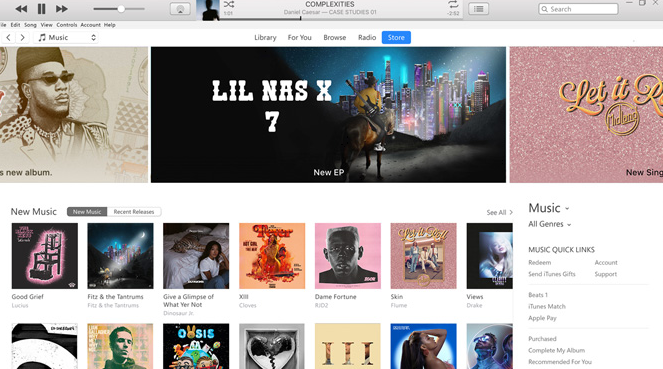iTunes synchronisiert Musik nicht auf iPhone und was tun
iTunes synchronisiert Musik nicht bzw. iTunes Musik auf iPhone übertragen geht nicht? Oder die Funktion von iTunes ist jetzt nicht so stark wie früher, wenn man weiter Musik ohne Beschränkungen übertragen will, wie kann man dann tun? Jetzt lesen Sie diesen Artikel, den Problem sofort zu analysieren oder lösen.
Frage: Ich habe mir ein iPhone gekauft, bin ich aber frustriert, weil iTunes Songs nicht auf iPhone synchronisiert werden. Ich habe es versucht, alle Musik synchronisieren, entfernen und wiederherstellen. Und das funktioniert mit iPod problemlos.
Antwort: Zweifellos sind viele Nutzer auf das Problem gestoßen: iTunes synchronisiert Musik nicht. Unter diesem Fall soll man den Fehler manuell beheben, z. B, Einstellungen von iTunes überprüfen oder iTunes updaten, usw. Folgender Artikel wird das Problem analysieren und zwei Lösungen vorstellen. Versuchen Sie damit mal, Ihre Musik vom Computer oder iTunes Mediathek auf iPhone 13 oder ältere Modelle ohne Überschreiben zu synchronisieren!
Das Video zeigt, wie man Musik auf das iPhone überträgt

Artikel über Musik
Musik übertragen
Mehr über Musik
Teil 1: iTunes synchronisiert Musik nicht – so beheben
Wenn Ihr iTunes Musik nicht synchronisiert, können Sie ein anderes Übertragungstool verwenden, um auf die Musik von iTunes-Mediathek zu zugreifen und Musik auf ein neues iPhone oder iPad zu synchronisieren, so brauchen Sie AnyTrans:
Mit AnyTrans können Sie nach Belieben Daten zwischen iPhone, iPad, iPod, iTunes, iCloud und Ihrem Computer übertragen. Alle Funktionen können durch einfaches Drag & Drop oder einen schnellen Klick ausgeführt werden. Ihre Daten und Dokumente können problemlos direkt an jeden beliebigen Ort geflogen werden.
Gratis Download (Win) Verfügbar für alle Windows Gratis Download (Mac) Verfügbar für alle Mac
Gratis Herunterladen* 100 % sauber und sicher
Jetzt folgen Sie den Schritten unten und beheben Sie das Problem „iTunes Musik auf iPhone übertragen geht nicht“, indem Sie über AnyTrans für iOS Ihre iTunes Musik auf iPhone kostenlos synchronisieren:
Schritt 1: Laden Sie AnyTrans auf Computer herunter > Lassen Sie AnyTrans laufen > Verbinden Sie Ihr iPhone mit dem Computer > Tippen Sie die Option “iTunes-Mediathek” an > Markieren Sie die gewünschte Musik aus > Drücken Sie schließlich auf „Mehr“ > „Zum Gerät“.
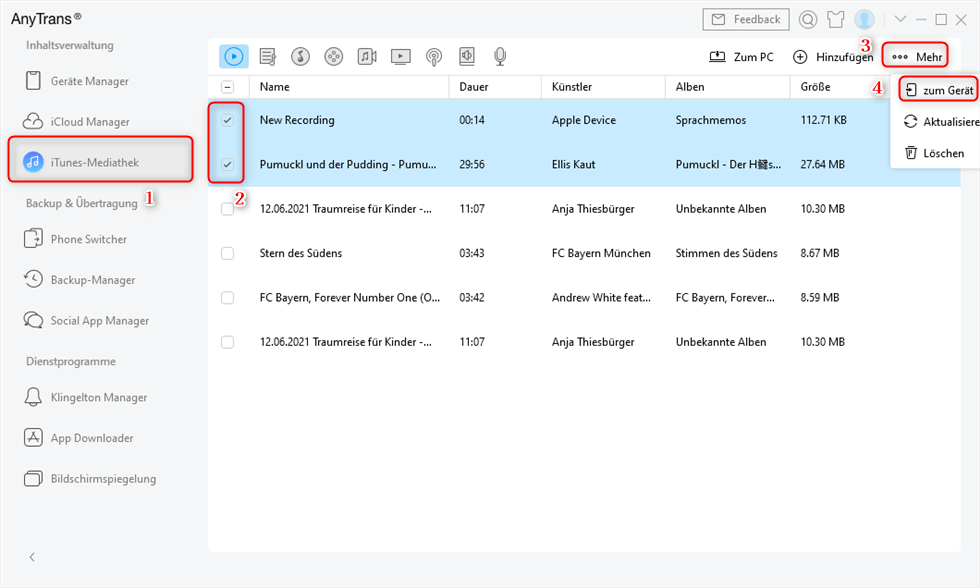
Musik aus iTunes-Mediathek auf iPhone übertragen
Schritt 2: Wenn die Übertragung fertig ist, überprüfen Sie die Musik auf Ihrem iPhone.
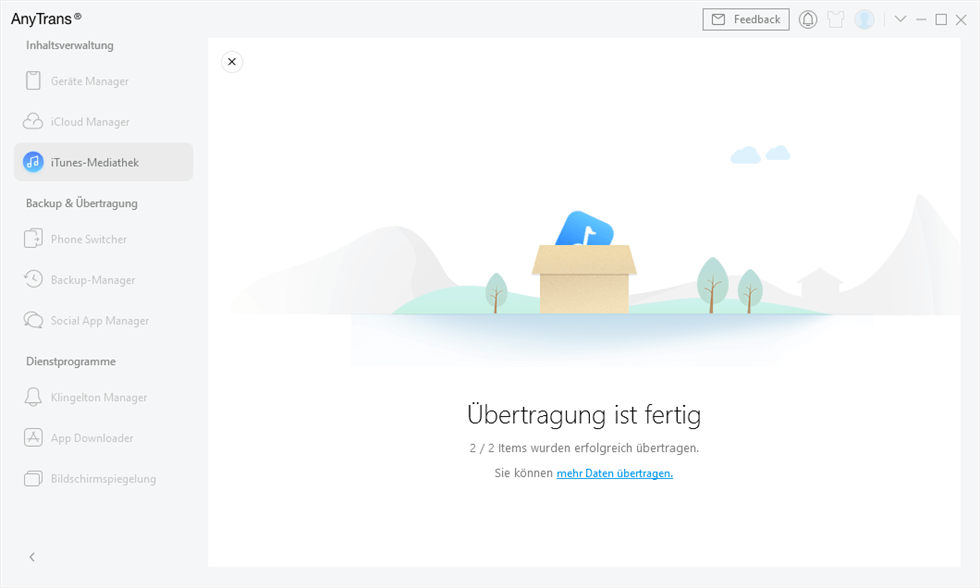
Musikübertragung fertig
Wenn Sie diese Anleitung hilfreich finden, vergessen Sie nicht, diese Anleitung auf Twitter zu teilen, um mehr Leuten zu helfen!
Teil 2: iTunes Musik auf iPhone – „iTunes synchronisiert Musik nicht“ und was tun
Um iTunes Musik auf iPhone zu übertragen, stellt es auch eine Gefahr dar, dass die auf dem iPhone bestehende Musik nach der Synchronisation gelöscht wird (wie folgendes Bild). So um iTunes Musik auf iPhone erfolgreich & sicher zu übertragen, ist der Weg vom Teil 2 besser.
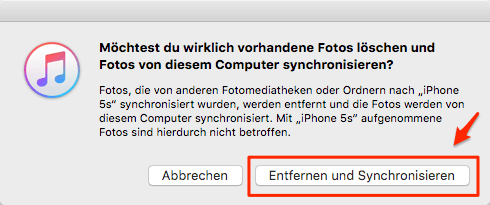
Vorhandene Daten werden von iTunes entfernt
Wenn – „iTunes synchronisiert Musik nicht“ passiert, was können wir tun? Daraufhin stellen wir Ihnen eine Methode vor, um das Problem zu lösen.
- Überprüfen Sie, ob die Songs, die in der iTunes-Mediathek gespeichert sind, nach wie vor in demselben Ordner sind. Manchmal wird iTunes nicht angeben, welche Titel nicht gefunden werden können, bis Sie die ausgewählt haben. Songs aus der Mediathek, die iTunes nicht finden kann, werden nicht mit Ihrem iPhone synchronisiert.
- Klicken Sie in iTunes auf das iPhone und wählen Sie die Registerkarte „Musik“ > Wählen Sie „Die ganze Musikmediathek“.
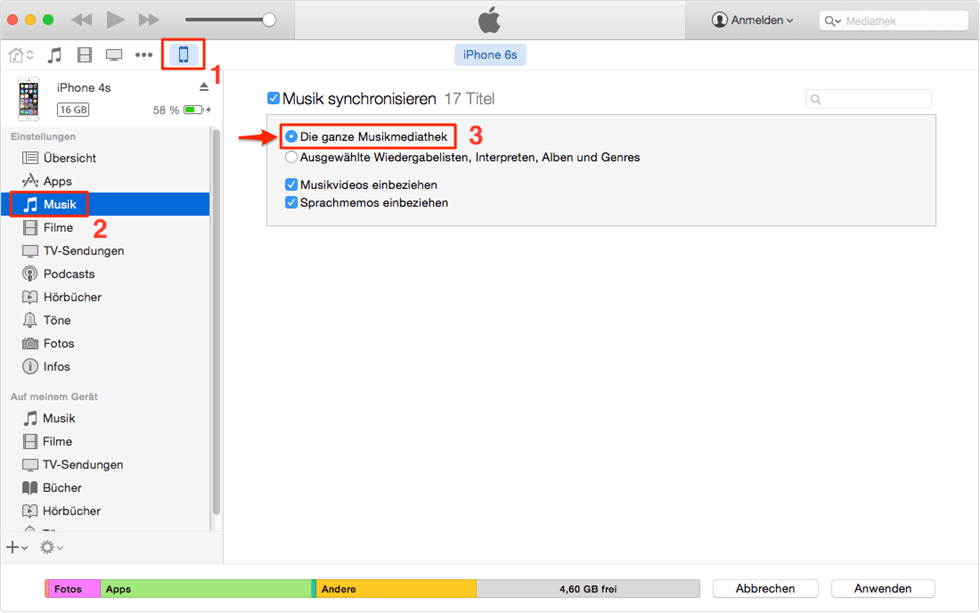
iTunes – Option überprüfen
- Deaktivieren Sie die Option „Musik und Videos manuell verwalten“ in iTunes.
Wenn Sie mehrere Fehler bei iTunes gestoßen sind, lesen Sie mal den Artikel: Häufige Probleme und Lösungen für iTunes
Wenn Sie sich noch an WWDC 2019 erinnern können, hat Apple da angeküntigt, künftig auf iTunes zu verzichten. Statt nur einer Anwendung zur Verwaltung Ihrer digitalen Medieninhalte hat Apple iTunes in drei separate Teilen unterteilt – Apple Music, Apple TV und Apple Podcasts. Die Funktion von iTunes ist nicht mehr so stark und umfassend wie zuvor. Wenn Sie noch mehr Daten übertragen (z.B Kontakte, Apps, Kalender, Filme, Fotos, Lesezeichen usw.) möchten, können Sie noch AnyTrans für iOS versuchen. (Methode 2)
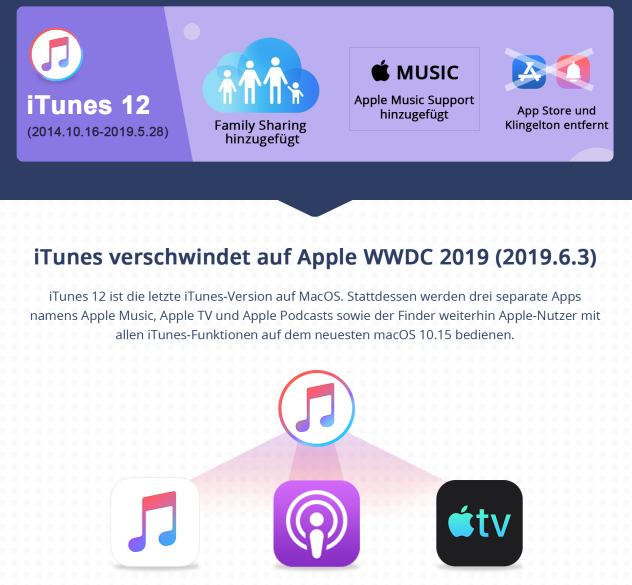
Beschreibungen für iTunes jetzt
Empfohlene Artikel :
7 Wege – iPhone synchronisiert nicht mit iTunes beheben >
Häufige Probleme und Lösungen von iTunes 12-12.7.2 >
Fazit
Jetzt können Sie den Fehler „iTunes synchroner Musik nicht“ beheben und auch die Musik ohne iTunes auf iPhone 11 Pro/11/XS/XR sicher synchronisieren. Also, jetzt wenden iOS-Benutzer auch Apple Music, hier listen wir auch die Probleme über Apple Music, wenn Sie die Lösungen brauchen. Laden Sie AnyTrans kostenlos herunter! Versuchen Sie die anderen Funktionen für Musik. Wenn Sie Frage haben, schreiben Sie uns E-Mail! Teilen Sie bitte diese Ableitung auf soziale Netze!

AnyTrans – All-in-One-Manager für iOS
- Frei: Übertragen Sie Daten frei zwischen iPhone, iPad, iPod, iTunes, iCloud und PC.
- Einfach: Es lässt sich mit wenigen Klicks bedienen, sodass auch iPhone-/Computer-Anfänger sofort damit arbeiten können.
- Komplett: Unterstützt 27 Arten von iOS-Daten wie Musik, Fotos, Videos, Kontakte, WhatsApp usw.
- Schnell: Schnelle Datenübertragungsgeschwindigkeit (100 Lieder/Minute usw.), wodurch Sie Zeit sparen.
Gratis Download (Win) Verfügbar für alle Windows
Gratis Download (Mac) Verfügbar für alle Mac
Gratis Herunterladen * 100 % sauber und sicher
Weitere Fragen über Produkt? Kontaktieren Sie unser Support Team, um Lösungen zu bekommen >